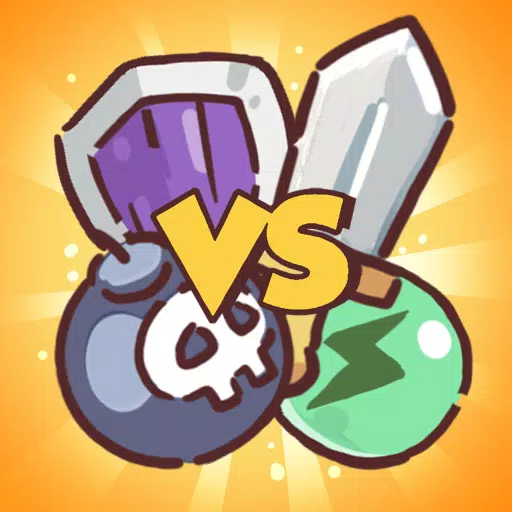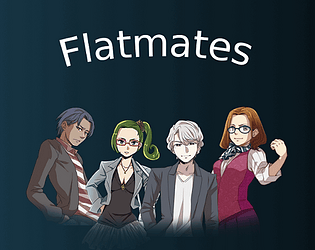Kung sumisid ka sa biswal na nakamamanghang mundo ng * halimaw na mangangaso ng halimaw * sa PC at hanapin ang iyong sarili na natigil sa panimulang linya, huwag mag -alala - mayroong ilang mga diretso na pag -aayos upang maibalik ka sa pagkilos.
Ang pag -aayos ng halimaw na mangangaso wild ay hindi nagsisimula sa PC
Kung ang * Monster Hunter Wilds * ay tumangging ilunsad kahit na pagkatapos mong mag -click sa Play sa Steam, narito ang magagawa mo:
- I -restart ang singaw: Ang isang nakakagulat na bilang ng mga manlalaro ay natagpuan na ang pag -restart ng singaw ay maaaring malutas ang problema. Siguraduhin na ganap na tapusin ang gawain para sa singaw, pagkatapos ay muling ibalik ito at subukang simulan muli ang laro. Maaaring tumagal ng ilang mga pagtatangka, ngunit nagkakahalaga ng isang shot.
- Tanggalin ang Mga File ng CrashReport: Kung ang pag -restart ng singaw ay hindi ginagawa ang trick, mag -navigate sa root folder ng laro sa iyong PC. Hanapin ang mga file na pinangalanan na CrashReport.exe at CrashReportdll.dll, at tanggalin ang mga ito. Matapos gawin ito, subukang ilunsad muli ang laro.
Kung ang mga solusyon na ito ay hindi gumana, maaaring kailangan mong isaalang -alang ang muling pag -install ng laro. Kung hindi pa rin ito makakatulong, ang pag -abot sa suporta ng customer ay maaaring magbigay ng karagdagang tulong. Posible na ang isyu ay nagmumula sa pagsasaayos ng iyong PC, ngunit ang isang sariwang pag -download at muling pag -install ay dapat na karaniwang lutasin ang problema.
Isaisip, kung ito ay isang malawak na isyu, ang Capcom ay malamang na maglabas ng isang patch o pag -update upang matugunan ito. Sa kasong iyon, kakailanganin mong maghintay para sa pag -aayos upang gumulong.
Iyon ay kung paano mo maaayos ang * Monster Hunter Wilds * hindi nagsisimula sa PC. Para sa higit pang mga tip at detalyadong impormasyon sa laro, kabilang ang mga gabay sa mga set ng sandata at paghahanda ng pagkain para sa mga hunts, siguraduhing bisitahin ang Escapist.